
-
eseenet电脑版
大小:7.3M语言:中文 类别:远程控制系统:WinAll, WinXP

标签: eseenet
eseenet电脑版是一款配合网络摄像头使用的客户端,支持的设备包括图威DVR、NVR、IPC等网络摄像设备,功能包括通过WIFI和GPRS来进行观看(CMWAP除外),支持多通道切换。支持图片查看。支持IP地址和动态域名访问(不要包含http://)。支持云台上下左右 聚倍 聚焦以及光圈控制。采用直连设备方式不经过任何第三方服务器中转。观看的时候可以进行现场抓拍。支持横竖屏观看。eseenet的电脑版需要安装安卓模拟器,欢迎下载使用
1:主画面:运行手机桌面Eseenet+
2:设备列表-默认分组-添加设备
3:设备列表-默认分组-选择刚添加的设备和通道号
4:远程回放:依次选择录像回放时间段、监控点、通道号及录像类型,搜索目标时间段内的录像文件,选择所需文件播放录像;文件管理:包括相册管理和录像管理两个部分;
5:帮助
6:帮助-退出
eseenet电脑版安装方法:
1.要在电脑上运行首先要安装一个安卓模拟器:
http://www.downcc.com/soft/22741.html
注意:xp用户需先安装Windows Installer 4.5和.net framework 2.0 SP2,否则会提示出错。
Windows Installer 4.5 官方简体中文版:http://www.downcc.com/soft/23608.html
Microsoft .net framework 2.0 SP2 官方安装版:http://www.downcc.com/soft/11395.html
2.下载完整的apk文件,右击apk图标,选择打开方式--BlueStacks APK handler安装
安装完毕后,模拟器界面就会出现电脑版的图标。
3.完美运行
此时点击BlueStacks右下角的扳手图标,选择更改程序的大小
然后找到安装包,选中Tablet,点击下面的"Done"按钮。
然后返回主界面,点击图标,就可以运行apk文件了
BlueStacks 模拟器安装教程:http://www.downcc.com/tech/5301.html
好了,下面进入正式安装步骤:
1.打开方式:如图

2.安装过程截图

3.安装完成你可以在“我的应用”中找到已经安装好了的eseenet电脑版,点击图标就可以玩了!
加载全部内容

GOM Remote(远程控制软件)v2.1.1.6 最新版7.1M5人在玩GOMRemote官方版是一款好用的远程控制软件,这款软件可以让你的电脑和手机相连接,让你可以在手机上控制你的电脑,让你随心的查看电脑文件,欢迎各位有需要的朋友们下载使用这款软件。
下载
RemoteViewer(P2P远程控制软件)3.5M4人在玩RemoteViewer是一款电脑远程控制软件,一端两用,同时支持控制端和被控端,两台电脑分别输入IP和验证码开始连接,使用起来非常方便,有需要的用户不要错过了,欢迎下载使用!
下载
易网通电脑监控软件v13.8 免费版81.7M3人在玩易网通监控软件是一款可以上网监控,聊天监控,屏幕监控,邮件监控,文件复制拷贝监控,插入U盘监控,网址过滤,端口封堵等等,即可监管,也可控制,让您对员工的一切电脑操作行为了如指掌。
下载
流水断崖远程协助1.5M3人在玩流水断崖远程协助是一款非常不错的远程协助软件,软件体积小巧功能齐全操作顺畅,支持任意共享,能够进行进行任何操作,使用起来非常方便,有需要的用户不要错过了,欢迎下载使用!
下载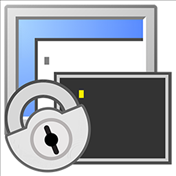
SecureCRT绿色版v8.7.3 中文版48.7M3人在玩SecureCRT是一款用于连接运行包括Windows、UNIX和VMS的终端仿真程序,简单来说,就是可以在Windows环境下登录UNIX或Linux服务器主机的软件,SecureCRT提供了安全可靠的远程访问,文件传输,使用起来非常的便利,欢迎下载体验。
下载
AnyViewer(傲梅远程桌面控制工具)v2.1.1 官方版33.7M3人在玩AnyViewer傲梅远程桌面控制工具是一款非常好用的远程桌面控制软件,它的页面简洁,功能强大,可以帮您远程办公、玩游戏、登录云桌面,使用起来十分便利,并且软件还是免费的,有需要的朋友快来下载吧。
下载
向日葵主控端v3.6.0.15189 官方版3.4M2人在玩向日葵主控端软件是一款好用的电脑远程控制软件,这款软件是主控端,能够帮助用户控制被控端的电脑,让你能够通过你的电脑来控制操作被控端,欢迎各位有需要的朋友们下载使用。
下载
Radmin自动登录器v2018 绿色版2.7M2人在玩Radmin自动登录器绿色版是一款能够帮助用户快速登录远程桌面的软件。经常性的登录让人手指疲劳,使用这款Radmin自动登录器可以让你点击自动登录,是一款十分实用的工具。
下载
Monitoror(监控软件)6.7M2人在玩Monitoror是一款基于golang开源的非常强大监控系统,用户使用Monitoror可以对各种环境应用进行监控,包括GitHub统计监控,htpp监控,ping监控等。
下载
堡塔远程终端32.0M2人在玩堡塔终端是一款同时支持SSH和SFTP客户端的免费软件,你可以在同屏切换SSH和SFTP界面,使用命令行的同时还可以快速上传或下载文件,非常方便,SH终端管理以及文件传输合二为一,操作更方便,工作更高效!
下载